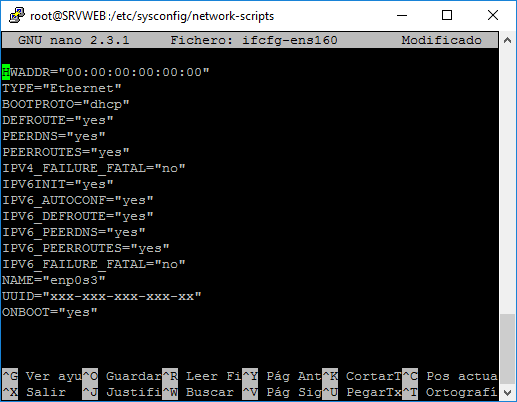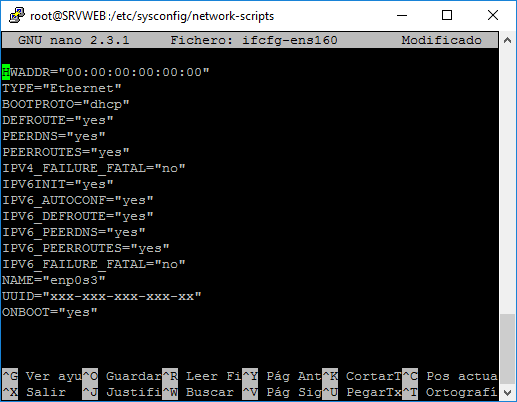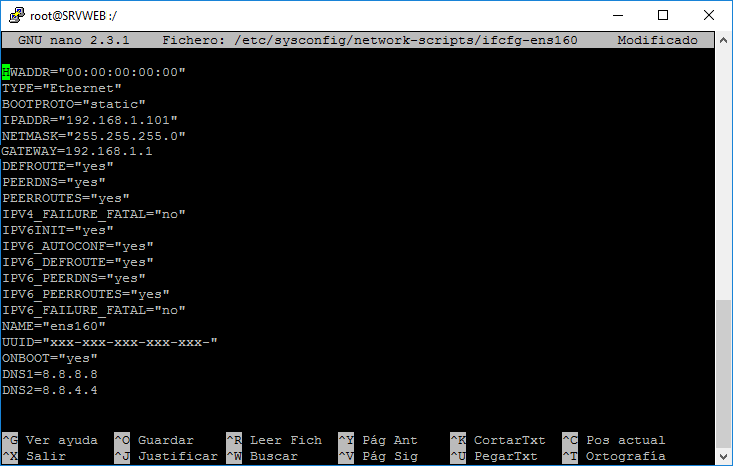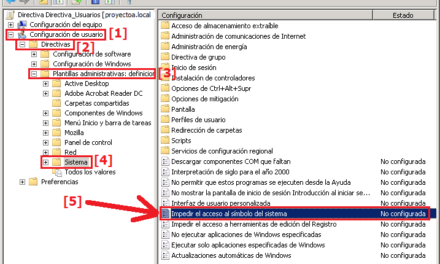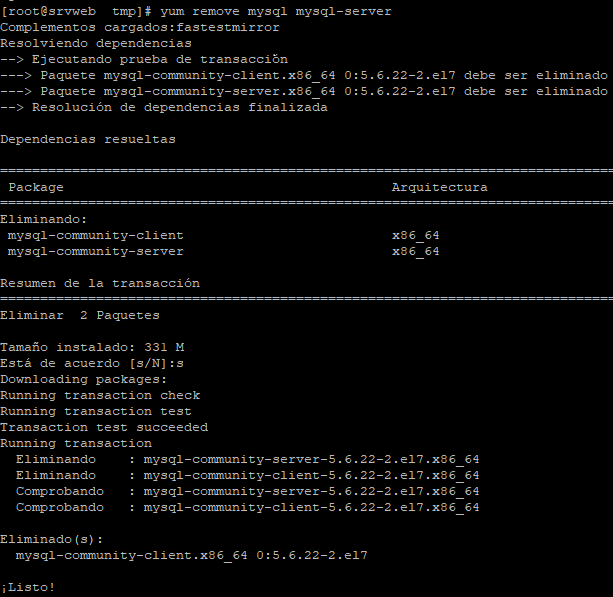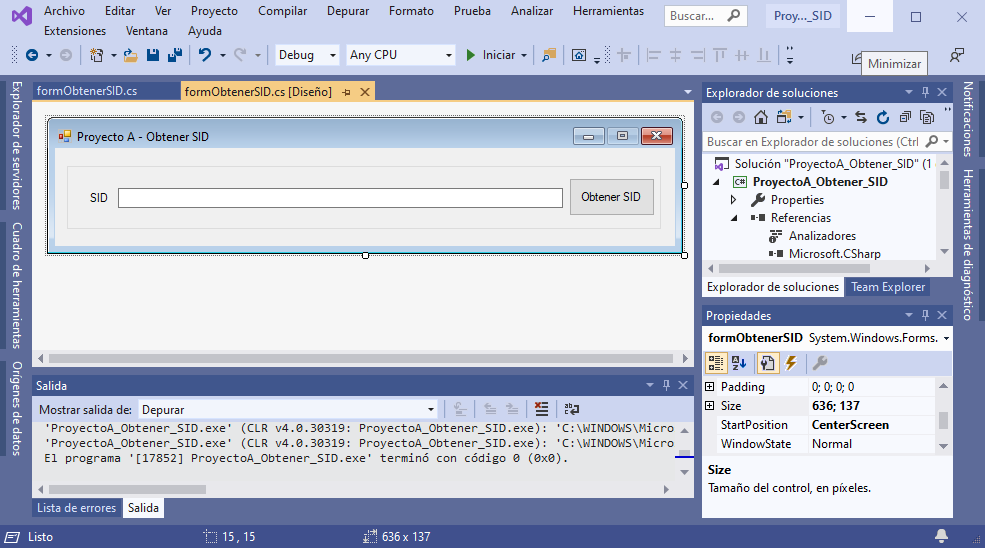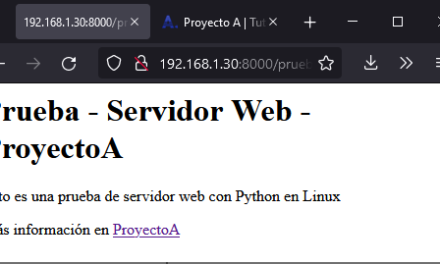Os mostramos en este tutorial cómo configurar la red de un equipo con sistema operativo Linux CentOS 7, desde la línea de comandos. Explicamos paso a paso cómo establecer la configuración de red tanto por DHCP como estática, cómo poner una IP fija, la puerta de enlace (gateway) y los DNS.
- Requisitos previos para establecer la configuración de red en Linux CentOS 7.
- Configurar la red para obtención de IP, DNS y Puerta de Enlace mediante DHCP en Linux CentOS 7.
- Configurar la red para establecer la IP, DNS y Puerta de Enlace estática en Linux CentOS 7.
Requisitos previos para establecer la configuración de red en Linux CentOS 7
En primer lugar necesitaremos un equipo físico o máquina virtual con el sistema operativo Linux CentOS 7. En el siguiente artículo explicamos cómo instalarlo:
Necesitaremos también que el equipo tenga adaptador de red y esté habilitado y disponible en el sistema operativo. Por defecto, salvo excepciones, Linux CentOS detectará el adaptador de red sin problemas y lo dejará habilitado.
Configurar la red para obtención de IP, DNS y Puerta de Enlace mediante DHCP en Linux CentOS 7
Sin entrar en demasiados detalles, Linux CentOS 7 almacena la configuración de red en un fichero (uno por cada adaptador de red) ubicado en la carpeta:
/etc/sysconfig/network-scripts/
Con un contenido similar al siguiente:
Los ficheros que nos interesan, los que contienen la información de configuración de red, son los que empiezan por ifcfg-ensxxx. Habrá un fichero de este tipo por cada adaptador de red que tengamos en el equipo. Si sólo tenemos uno habrá un único fichero, como es nuestro caso, con el nombre (en este equipo):
ifcfg-ens160
Este será el fichero que editaremos para establecer la configuración de red. Para indicar que queremos que este equipo obtenga IP, puerta de enlace (gateway) y DNS a través de DHCP escribiremos el siguiente comando para editar el archivo:
nano /etc/sysconfig/network-scripts/ifcfg-ens160
(si no tenemos el editor «nano» podemos usar «vi»)
Y escribiremos el siguiente contenido para el fichero:
HWADDR=»00:00:00:00:00:00″ ⇒ MAC del adaptador de red, hay que dejar la que haya establecido por defecto
TYPE=»Ethernet»
BOOTPROTO=»dhcp» ⇒ El valor más importante, donde se le indica que obtenga la configuración IP mediante DHCP
DEFROUTE=»yes»
PEERDNS=»yes»
PEERROUTES=»yes»
IPV4_FAILURE_FATAL=»no»
IPV6INIT=»yes»
IPV6_AUTOCONF=»yes»
IPV6_DEFROUTE=»yes»
IPV6_PEERDNS=»yes»
IPV6_PEERROUTES=»yes»
IPV6_FAILURE_FATAL=»no»
NAME=»ens160″ ⇒ Nombre identificativo del adaptador de red, dejar el que haya establecido por defecto
UUID=»xxx-xxx-xxx-xxx-xxx-» ⇒ Identificador de dispositivo, dejar el que haya establecido por defecto
ONBOOT=»yes» ⇒ Si queremos que esté activa al arrancar el equipo dejaremos este valor
Como vemos sólo hay que establecer el valor de «BOOTPROTO» a «dhcp», el resto de opciones se pueden dejar por defecto. Guardaremos los cambios en el fichero pulsando Control + O y cerraremos pulsando Control + X. Para que los cambios surtan efecto podremos reiniciar el equipo con:
shutdown -r now
O bien reiniciar el servicio de red, evitando reiniciar el equipo, con:
systemctl restart network.service
Si todo es correcto transcurridos unos segundos deberíamos disponer de red, el servidor DHCP de nuestra red nos habrá establecido una IP, unos DNS y una puerta de enlace. Con el siguiente comando podremos obtener la IP establecida al equipo:
ifconfig
(si no tenemos instalado este comando podemos hacerlo con: yum install net-tools)
También podemos obtener la configuración de red establecida con el comando:
ip addr list
Configurar la red para establecer la IP, DNS y Puerta de Enlace estática en Linux CentOS 7
Para el caso de la IP estática o manual, seguiremos los mismos pasos que para el caso anterior, para DHCP, editaremos el fichero de nuestro adaptador de red con el comando:
nano /etc/sysconfig/network-scripts/ifcfg-ens160
Y estableceremos el siguiente contenido para el fichero:
HWADDR=»mac adaptador de red»
TYPE=»Ethernet»
BOOTPROTO=»static» ⇒ El valor que indica que la IP se establece estática o fija
IPADDR=192.168.1.101 ⇒ La IP que queramos establecer para este adaptador en este equipo
NETMASK=255.255.255.0 ⇒ Máscara de subred
GATEWAY=192.168.1.1 ⇒ Puerta de enlace
DEFROUTE=»yes»
PEERDNS=»yes»
PEERROUTES=»yes»
IPV4_FAILURE_FATAL=»no»
IPV6INIT=»yes»
IPV6_AUTOCONF=»yes»
IPV6_DEFROUTE=»yes»
IPV6_PEERDNS=»yes»
IPV6_PEERROUTES=»yes»
IPV6_FAILURE_FATAL=»no»
NAME=»ens160″ ⇒ Nombre identificativo del adaptador de red, dejar el que haya establecido por defecto
UUID=»xxx-xxx-xxx-xxx-xxx-» ⇒ Identificador de dispositivo, dejar el que haya establecido por defecto
ONBOOT=»yes» ⇒ Si queremos que esté activa al arrancar el equipo dejaremos este valor
DNS1=8.8.8.8 ⇒ Servidor DNS primario
DNS2=8.8.4.4 ⇒ Servidor DNS secundario
En este caso deberemos indicar la dirección IP del equipo (que no debe coincidir con ninguna otra de la misma red) en IPADDR, indicar en BOTTPROTO el valor «static», establecer la puerta de enlace (gateway) en GATEWAY y especificar los servidores DNS en DNS1 y DNS2.
Una vez establecida la configuración de red procederemos como en el caso del DHCP, guardaremos los cambios del fichero con Control + O y cerraremos con Control + X. Posteriormente reiniciaremos el servicio de red con:
systemctl restart network.service
Y ya tendremos configurada la red con IP estática en nuestro equipo Linux CentOS 7. Como explicamos para el caso de la IP por DHCP podremos comprobar la IP establecida con el comando:
ifconfig
o bien:
ip addr list